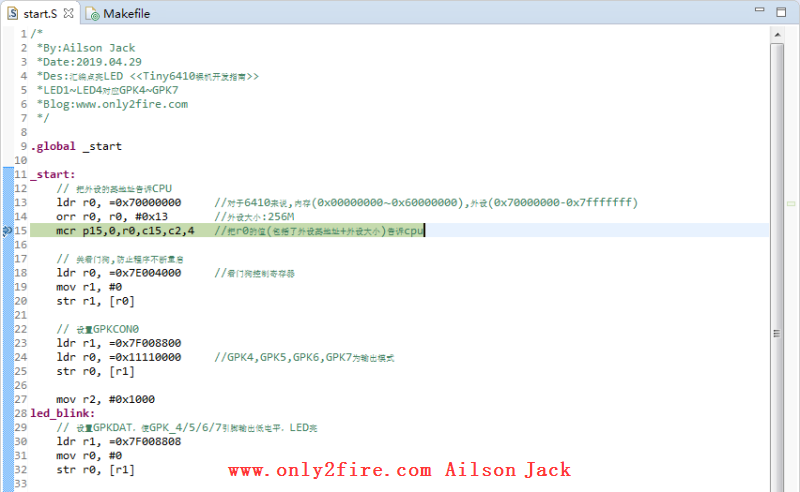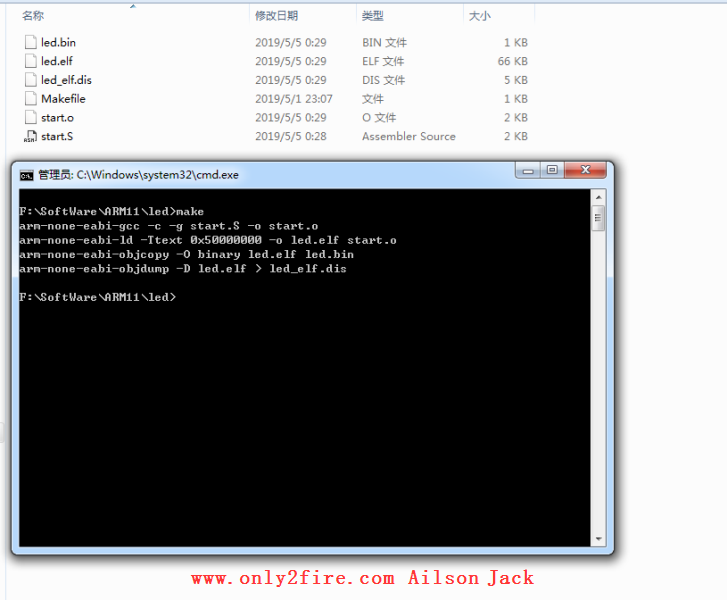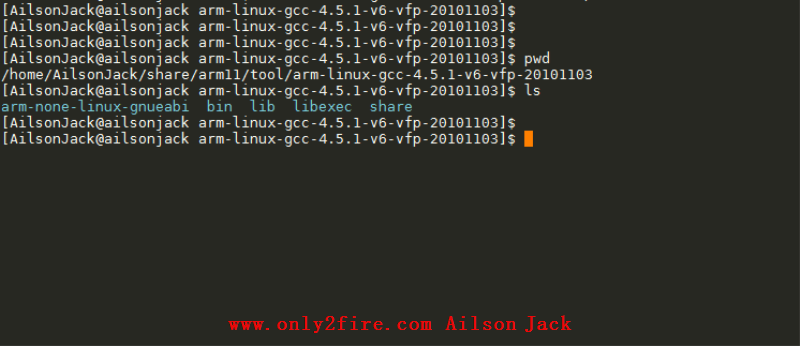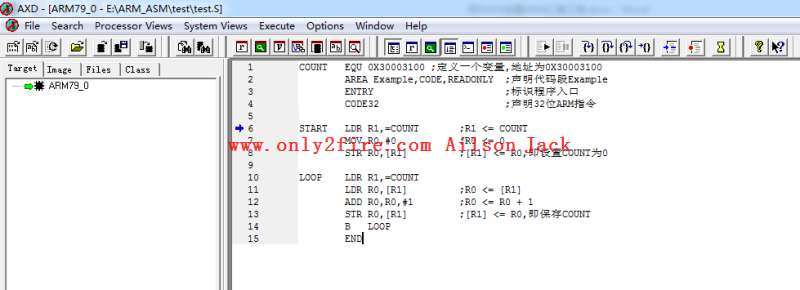Windows下搭建ARM11裸机开发环境(2):Eclipse创建工程
<p style="text-indent: 2em;">上一篇文章介绍了在Windows下搭建ARM11的裸机开发环境,需要的朋友可以过去看看。这里贴出链接吧:<br/>《<a href="http://www.only2fire.com/archives/99.html" target="_blank" title="Windows下搭建ARM11裸机开发环境(1):工具安装" style="color: rgb(255, 0, 0); text-decoration: underline;"><span style="color: rgb(255, 0, 0);">Windows下搭建ARM11裸机开发环境(1):工具安装</span></a>》,<br/>《<a href="http://www.only2fire.com/archives/101.html" target="_blank" title="Windows下搭建ARM11裸机开发环境(3):Eclipse+JLink调试代码" style="color: rgb(255, 0, 0); text-decoration: underline;"><span style="color: rgb(255, 0, 0);">Windows下搭建ARM11裸机开发环境(3):Eclipse+JLink调试代码</span></a>》,欢迎关注,支持,喜欢的点个赞,留个言吧<img src="/UEditor/dialogs/emotion/images/face/i_f07.gif"/>。</p><p style="text-indent: 0em;"> 下面涉及的工具我已经分享到网盘了,有需要的朋友可以自行下载。链接:<a class="btn btn-success" href="https://pan.baidu.com/s/1DjEzrXoGVLTXNzIMOivXAQ" target="_blank">点此下载</a> 密钥:<span style="color: rgb(255, 0, 0);">40ok</span>。<br/></p><p style="text-indent: 2em;">网盘里也分享了我使用的Eclipse的绿色版本,后面的文章将会讲讲如何制作Eclipse的绿色版本,方便随时拷贝到其他电脑使用,敬请关注吧。<br/>系统环境:<span style="color: rgb(0, 112, 192);">Windows 7 64位</span><br/>ARM11:<span style="color: rgb(0, 112, 192);">Tiny6410</span><br/>Eclipse:<span style="color: rgb(0, 112, 192);">2019-03 (4.11.0)</span><br/></p><p class="artical_littlestyle1">1、创建Makefile工程</p><p style="text-indent: 2em;">这里我介绍的是创建Makefile工程,使用自己的Makefile来编译代码,当然了你也可以创建其他类型的工程,结果都是一样的,都是为了编译出正确可执行程序。<br/></p><p style="text-indent: 2em;">打开Eclipse,点击<span style="color: rgb(0, 112, 192);">File</span> -> <span style="color: rgb(0, 112, 192);">New</span> -> <span style="color: rgb(0, 112, 192);">Project…</span>,在弹出窗口中的<span style="color: rgb(0, 112, 192);">C/C++</span>下选择<span style="color: rgb(0, 112, 192);">C Project</span>,然后点击<span style="color: rgb(0, 112, 192);">Next</span>,在接下来的窗口中,<span style="color: rgb(0, 112, 192);">Project name</span>输入框中输入:<span style="color: rgb(0, 112, 192);">MakefileProject</span>,下面选择 <span style="color: rgb(0, 112, 192);">Makefile project</span>中的<span style="color: rgb(0, 112, 192);">Empty Project</span>,然后点击<span style="color: rgb(0, 112, 192);">Finish</span>完成工程的创建。<br/></p><p style="text-align:center"><img src="/uploads/AilsonJack/2019.05.10/1557499990708377.png" onclick="preview_image('/uploads/AilsonJack/2019.05.10/1557499990708377.png')"/></p><p style="text-align:center"><img src="/uploads/AilsonJack/2019.05.10/1557499990778321.png" onclick="preview_image('/uploads/AilsonJack/2019.05.10/1557499990778321.png')"/></p><p style="text-align:center"><img src="/uploads/AilsonJack/2019.05.10/1557499990914176.png" onclick="preview_image('/uploads/AilsonJack/2019.05.10/1557499990914176.png')"/></p><p style="text-align:center"><img src="/uploads/AilsonJack/2019.05.10/1557499990137781.png" onclick="preview_image('/uploads/AilsonJack/2019.05.10/1557499990137781.png')"/></p><p class="artical_littlestyle2">2、添加代码到工程</p><p style="text-indent: 2em;">可以将上一篇文章的led程序作为这个Makefile工程的代码文件,首先将<span style="color: rgb(0, 112, 192);">start.S</span>和<span style="color: rgb(0, 112, 192);">Makefile</span>文件拷贝到刚才创建的工程目录中,然后在Eclipse的工程区刷新一下,就可以看到刚刚添加的文件了。<br/></p><p style="text-align:center"><img src="/uploads/AilsonJack/2019.05.10/1557499990547776.png" onclick="preview_image('/uploads/AilsonJack/2019.05.10/1557499990547776.png')"/></p><p style="text-align:center"><img src="/uploads/AilsonJack/2019.05.10/1557501420381581.png" onclick="preview_image('/uploads/AilsonJack/2019.05.10/1557501420381581.png')"/></p><p class="artical_littlestyle3">3、编译程序</p><p style="text-indent: 2em;">右键<span style="color: rgb(0, 112, 192);">MakefileProject</span>,点击<span style="color: rgb(0, 112, 192);">Properties</span>,在弹出的窗口中选中<span style="color: rgb(0, 112, 192);">C/C++ Build</span>,选择<span style="color: rgb(0, 112, 192);">Behavior</span>选项卡,将<span style="color: rgb(0, 112, 192);">Build(Incremental build)</span>输入框中的参数<span style="color: rgb(0, 112, 192);">all</span>删除掉,接着点击<span style="color: rgb(0, 112, 192);">Apply and close</span>:<br/></p><p style="text-align:center"><img src="/uploads/AilsonJack/2019.05.10/1557499990491367.png" onclick="preview_image('/uploads/AilsonJack/2019.05.10/1557499990491367.png')"/></p><p style="text-align:center"><img src="/uploads/AilsonJack/2019.05.10/1557499991888826.png" onclick="preview_image('/uploads/AilsonJack/2019.05.10/1557499991888826.png')"/></p><p style="text-indent: 2em;">点击<span style="color: rgb(0, 112, 192);">Project</span> -> <span style="color: rgb(0, 112, 192);">Build All</span>编译程序(或者按快捷键<span style="color: rgb(0, 112, 192);">CTRL+B</span>):<br/></p><p style="text-align:center"><img src="/uploads/AilsonJack/2019.05.10/1557499991382261.png" onclick="preview_image('/uploads/AilsonJack/2019.05.10/1557499991382261.png')"/></p><p style="text-align:center"><img src="/uploads/AilsonJack/2019.05.10/1557500015259061.png" onclick="preview_image('/uploads/AilsonJack/2019.05.10/1557500015259061.png')"/></p><p style="text-indent: 2em;">将编译好的led.bin文件通过友善之臂提供的MiniTools下载到ARM11板子中,就可以看到核心板的4个小灯在闪烁了。<br/></p><p style="text-indent: 2em;">下一节将讲述如何利用Eclipse+JLink下载程序到ARM11开发板中进行调试,喜欢的点个赞,留个言吧<img src="/UEditor/dialogs/emotion/images/jx2/j_0059.gif"/>。<br/></p>
你可能也喜欢:
暂无评论,要不要来个沙发
发表评论
![]()
![]()
![]()
![]()
![]()
![]()
![]()
![]()
![]()
![]()
![]()
![]()
![]()
![]()
![]()
![]()
![]()
![]()
![]()
![]()
![]()
![]()
JLink V9掉固件修复(灯不亮) 3Zephyr笔记2 - 在STM32F429上运行HelloWorld 2计算NandFlash要传入的行地址和列地址 1Linux MMC子系统 - 6.eMMC 5.1工作模式-设备识别模式 0Linux MMC子系统 - 5.eMMC 5.1工作模式-引导模式 0Linux MMC子系统 - 4.eMMC 5.1常用命令说明(2) 0
标签云
Linux嵌入式实用技巧ARM内核学习问题集合CC++编程语言阅读笔记汇编Linux内核完全注释Windows驱动开发计算机基础ARM11ARMv7-ASTM32IDESublimeLinux内核学习eMMCMMC子系统Ubuntu操作系统OfficeVMWareAPUEgccRTOS中断漫游世界随笔感悟开发工具软件应用编程VsCodearmccarmclang编译器ZephyrSPIJLink网卡驱动安装各种芯片库函数NFSμCOS内核sambaFlashUnix命令与脚本输入法Linux内核设计与实现gitRIFFWAVJATGFTPar8161安装centos有线上网μCGUI字库工程建立右键菜单网络文件系统Firefox百度NTFS文件系统CodeBlocksCentOS数据结构算法PhotoShop51KeilQTUltraEditscanfglibc宏定义UIDGID优先级娱乐天地SourceInsight磁盘扇区总线I2CPDFBComparePythonI2SFPUMakefileSWDCPUARP软件推荐FileZilla